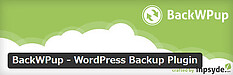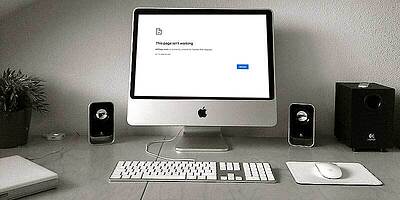WordPress SEO対策 Googleアナリティクス設定 初心者ワードプレスの疑問

前回の ”WordPress SEO対策でサイト初心者がやるべき3つのこと!” で「SSL通信化」の重要性をお知らせしました。今回は代表的なレンタルサーバー「Xサーバ」でのSSL化の設定手順や、リダイレクトhttp → https 方法を解説いたします。
SEO対策の一つになるので、スタートアップとして必ずSSL化するのをお勧めします。
WordPressを使用で、サイト公開前か直後を想定しています。
SSLとは何か
SSL通信とは安心な暗号化であり、Googleが推奨している通信です。SSL化するとURL が http → https に変わるので、アドレスが変更されることになります。
電話を思い浮かべて下さい。電話番号を変更するとリダイレクトし転送させたりしますね。それと一緒で変更前の http から変更後の https に転送させる必要があります。その転送を「301リダイレクト」といいます。
① Xサーバー ワードプレスのSSL通信化
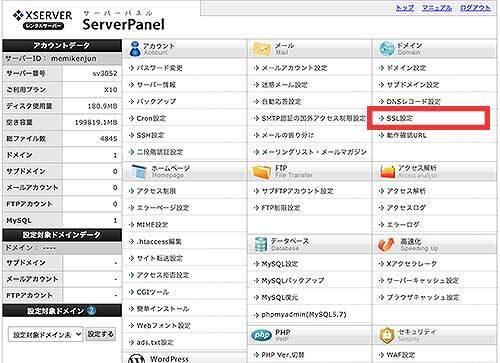
サーバーパネルにログインし、「ドメイン」→「SSL設定」ををクリック。
「独自SSL設定追加」を選択→「設定するドメインまたはサブドメイン」を選択→「追加する」をクリック
一覧画面に設定したドメインが表示されていれば設定完了です。サーバーに設定が反映されるまで最大1時間程度かかります。
*CSR情報の設定について(無料独自SSLは、CSR情報を設定せずに手続きは可能)
「CSR情報(SSL証明書申請情報)を入力する」にチェックを入れ、項目を全て入力する。
② WordPressの管理画面(ダッシュボード)でSSLの設定
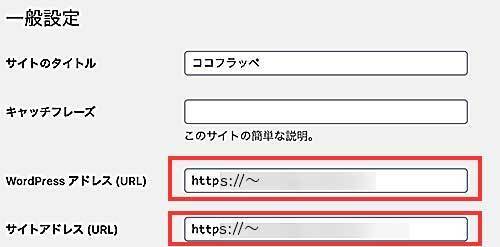
WordPressの管理画面にログインし、左メニューの「設定」→「一般」を選択
「一般設定」の中の「WordPressアドレス(URL)」と「サイトアドレス(URL)」に記入済みの「http:」を「https:」に書き換えて、画面下青いボタンの「変更を保存」
ログイン後、管理画面のURLがSSL(https~)に変更されていれば、WordPressのSSL設定は完了です
一覧画面に設定したドメインが表示されていれば設定完了です。
③ .htaccessファイルを編集する

エックスサーバーのサーバーパネルにログインし管理画面に戻り「ホームページ」→「.htaccess編集」タブをクリックし追記します。
RewriteEngine On
RewriteCond %{HTTPS} !on
RewriteRule ^(.*)$ https://%{HTTP_HOST}%{REQUEST_URI} [R=301,L]
上記コードを一番上にコピペし実行します。
以上でSSL化に伴う作業は完了です。ちゃんと実行されているかWebサイトを見て確認してみてください。
ブラウザのアドレスバーに非SSL(http:)を入力しサイトにアクセスしましょう。処理が正常にされていれば、SSL(https:)に転送されます。http → https に転送されない際は「ブラウザのキャッシュ」が原因かもしれません。キャッシュを消去しましょう。
WordPress 独自SSL ロリポップの設定方法!も併せて掲載しています。